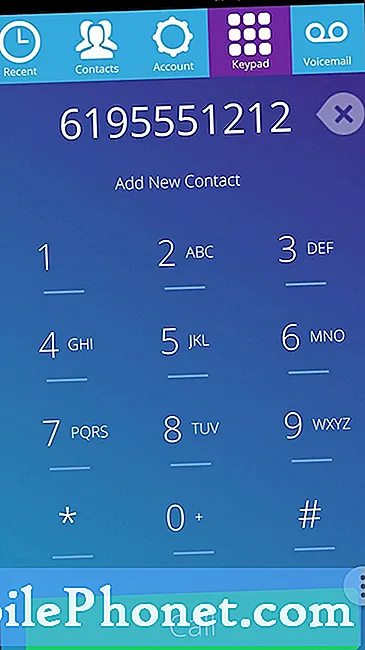Περιεχόμενο
- Πρόβλημα # 1: Πώς να διορθώσετε το Galaxy Note8 με την εφαρμογή Google Play Store που δεν θα εγκαταστήσει εφαρμογές ή ενημερώσεις
- Πρόβλημα # 2: Πρόβλημα μαύρης οθόνης Galaxy Note8 λόγω αποτυχημένης ενημέρωσης
Αντιμετωπίζετε προβλήματα κατά την εγκατάσταση εφαρμογών ή ενημερώσεων στο Galaxy Note8; Η σημερινή ανάρτηση # GalaxyNote8 θα αντιμετωπίσει δύο κοινά ζητήματα ενημέρωσης, οπότε ελπίζουμε να το βρείτε χρήσιμο.
Πρόβλημα # 1: Πώς να διορθώσετε το Galaxy Note8 με την εφαρμογή Google Play Store που δεν θα εγκαταστήσει εφαρμογές ή ενημερώσεις
Είναι σχεδόν 2 εβδομάδες που το Google Play Store και το Samsung Store δεν μπορούν να ενημερώσουν τίποτα. Έχω επαναφέρει εργοστασιακά το τηλέφωνό μου αλλά δεν βοηθά καθόλου. Παρακαλώ βοηθήστε με γιατί πρέπει να ενημερώσω κάποια από την εφαρμογή μου, αλλά δεν μπορεί. Προσπάθησα επίσης να διαγράψω ορισμένες εφαρμογές και να τις επανεγκαταστήσω, αλλά καθώς τις διαγράφω δεν μπορώ να τις εγκαταστήσω ξανά. Βασικά, δεν μπορώ να εγκαταστήσω ή να ενημερώσω οποιοδήποτε είδος εφαρμογής στο τηλέφωνό μου. Παρεμπιπτόντως, χρησιμοποιώντας ένα Samsung Galaxy Note 8. Έχω ελέγξει επίσης τις ρυθμίσεις μου στο Διαδίκτυο, άλλαξα σε Wi-Fi και πίσω στα δεδομένα. Δοκίμασα επίσης το κλείσιμο βίας στο Play Store αλλά δεν βοηθάει. - Μοχτάρ Αχμέτ
Λύση: Γεια Mokhtar. Υπάρχει μια μεγάλη λίστα πιθανών λόγων για τους οποίους το Play Store δεν λειτουργεί σωστά ή δεν σας επιτρέπει να εγκαταστήσετε και να ενημερώσετε εφαρμογές. Ας συζητήσουμε μερικά από τα πράγματα που μπορείτε να δοκιμάσετε αφού έχετε ήδη δοκιμάσει ορισμένα βασικά πράγματα.
Λύση # 1: Βεβαιωθείτε ότι είστε συνδεδεμένοι στον σωστό λογαριασμό Google
Ορισμένες εφαρμογές ενδέχεται να λειτουργούν ή να ενημερώνονται μόνο εάν πληροί συγκεκριμένες απαιτήσεις από τη συσκευή που προσπαθεί να εγκαταστήσει την ενημέρωση. Αυτό είναι για λόγους ασφαλείας, αλλά και ένας τρόπος για την Google να διαχωρίζει τις εφαρμογές από λογαριασμούς χρηστών. Εάν έχετε προσθέσει περισσότερους από έναν λογαριασμούς Google στο τηλέφωνό σας, βεβαιωθείτε ότι έχετε επιλέξει τον σωστό λογαριασμό στην εφαρμογή Play Store πριν επιχειρήσετε να ενημερώσετε ξανά. Δείτε πώς μπορείτε να το κάνετε αυτό:
- Ανοίξτε την εφαρμογή Play Store.
- Πατήστε Περισσότερες ρυθμίσεις πάνω αριστερά (εικονίδιο τριών γραμμών).
- Στην κορυφή όπου βλέπετε τη φωτογραφία για τον επιλεγμένο λογαριασμό Google, πατήστε στη φωτογραφία προφίλ του λογαριασμού που θέλετε να χρησιμοποιήσετε.
- Αφού επιλέξετε το προφίλ που θέλετε, επιλέξτε Οι εφαρμογές και τα παιχνίδια μου και ενημερώστε τις εφαρμογές σας.
Εναλλακτικά, μπορείτε επίσης να διαγράψετε τους άλλους λογαριασμούς Google πρώτα πριν ενημερώσετε τις εφαρμογές σας. Λάβετε υπόψη ότι οι εφαρμογές συνδέονται με έναν συγκεκριμένο λογαριασμό Google, οπότε φροντίστε επίσης να ελέγξετε ότι ο εν λόγω λογαριασμός δεν είναι απενεργοποιημένος. Για έλεγχο, δοκιμάστε να χρησιμοποιήσετε άλλο τηλέφωνο Android και συνδεθείτε στην εφαρμογή Google Play Store. Στη συνέχεια, εγκαταστήστε μια εφαρμογή από τη λίστα εφαρμογών που είναι συνδεδεμένη με αυτόν τον λογαριασμό και δείτε τι συμβαίνει.
Για να διαγράψετε έναν λογαριασμό Google από τη Σημείωση8:
- Ανοίξτε την εφαρμογή Ρυθμίσεις.
- Πατήστε Cloud και λογαριασμούς.
- Πατήστε Λογαριασμοί.
- Επιλέξτε Google.
- Επιλέξτε τον λογαριασμό Google που θέλετε να καταργήσετε.
- Πατήστε Περισσότερα στην επάνω δεξιά γωνία (εικονίδιο με τρεις κουκκίδες).
- Πατήστε Κατάργηση λογαριασμού.
Λύση # 2: Χρησιμοποιήστε έναν άλλο λογαριασμό Google
Παρόλο που οι εφαρμογές συσχετίζονται με έναν συγκεκριμένο λογαριασμό Google, είμαστε βέβαιοι ότι μπορείτε ακόμα να εγκαταστήσετε ενημερώσεις για εφαρμογές που είναι ήδη εγκατεστημένες σε μια συσκευή, ακόμη και αν επιλέξετε έναν άλλο λογαριασμό Google στην εφαρμογή Play Store. Ακολουθήστε τα παραπάνω βήματα σχετικά με τον τρόπο επιλογής άλλου λογαριασμού Google στην εφαρμογή Play Store και, στη συνέχεια, χρησιμοποιήστε αυτόν τον λογαριασμό για ενημέρωση.
Λύση # 3: Ενημερώστε χρησιμοποιώντας έναν υπολογιστή μεταβαίνοντας στο Google Play
Ένας άλλος τρόπος ενημέρωσης εφαρμογών σε μια συσκευή Android είναι η πρόσβαση στον ιστότοπο του Play Store σε έναν υπολογιστή. Εάν δεν το έχετε δοκιμάσει ακόμη, ακολουθήστε αυτά τα βήματα.
- Στον υπολογιστή σας, ανοίξτε ένα πρόγραμμα περιήγησης.
- Μεταβείτε στον ιστότοπο του Play Store.
- Συνδεθείτε στον ιστότοπο χρησιμοποιώντας τον λογαριασμό σας Google.
- Στην αριστερή πλευρά, κάντε κλικ στο Εφαρμογές.
- Κάντε κλικ στο Οι εφαρμογές μου.
- Τώρα θα δείτε όλες τις εφαρμογές που σχετίζονται με αυτόν τον λογαριασμό Google.
- Αναζητήστε την εφαρμογή που χρειάζεται ενημέρωση και κάντε κλικ σε αυτήν.
- Στη συνέχεια, κάντε κλικ στο Εγκατεστημένο κουμπί.
- Επιλέξτε τη συσκευή στην οποία θέλετε να εγκαταστήσετε μια νέα έκδοση της εφαρμογής.
- Κάντε κλικ στο Εγκαθιστώ κουμπί.
- Στη Σημείωση 8, βεβαιωθείτε ότι έχετε επιλέξει τον ίδιο λογαριασμό Google που χρησιμοποιήσατε για να συνδεθείτε στον υπολογιστή σας.
- Βεβαιωθείτε ότι το Διαδίκτυο του τηλεφώνου σας λειτουργεί και περιμένετε για την εγκατάσταση μιας νέας εφαρμογής ή ενημέρωσης. Αυτό πρέπει να υποδεικνύεται από ένα βέλος προς τα κάτω στη γραμμή κατάστασης.
Λύση # 4: Βεβαιωθείτε ότι η συσκευή διαθέτει αρκετό διαθέσιμο χώρο αποθήκευσης
Αυτός είναι ένας από τους συνηθισμένους λόγους για τους οποίους δεν θα εγκατασταθούν ενημερώσεις. Βεβαιωθείτε ότι έχετε αρκετό χώρο αποθήκευσης στη συσκευή σας πριν εγκαταστήσετε μια ενημέρωση.
Στην ιδανική περίπτωση, θέλετε να έχετε τουλάχιστον 1 GB δωρεάν αποθηκευτικού χώρου όλη την ώρα για να επιτρέψετε και ενημερώσεις Android.
Λάβετε υπόψη ότι οι ενημερώσεις συστήματος και εφαρμογών αποθηκεύονται στην εσωτερική συσκευή αποθήκευσης και όχι στην κάρτα SD. Για να ελευθερώσετε χώρο στην εσωτερική συσκευή αποθήκευσης, μετακινήστε τις φωτογραφίες, τα βίντεό σας και άλλα βασικά στοιχεία εκτός του συστήματος στην κάρτα SD.
Λύση # 5: Ελέγξτε την ώρα και την ημερομηνία
Οι διακομιστές Google χρησιμοποιούν την τυπική ημερομηνία και ώρα σε μια συγκεκριμένη περιοχή, επομένως οι ενημερώσεις ενδέχεται να μην προωθούνται εάν το τηλέφωνό σας έχει εσφαλμένη ώρα συστήματος. Φροντίστε να χρησιμοποιήσετε την ημερομηνία και την ώρα του δικτύου σας για να επιτρέψετε ενημερώσεις. Εάν έχετε ρυθμίσει χειροκίνητα την ημερομηνία και την ώρα, δοκιμάστε να το χρησιμοποιήσετε Αυτόματη ημερομηνία και ώρα επιλογή.
Λύση # 6: Αποσυνδέστε ή φλας firmware υλικού
Στην ιδανική περίπτωση, το πρόβλημα θα έπρεπε να έχει ήδη επιλυθεί μέχρι τώρα, αλλά εάν εξακολουθείτε να μην μπορείτε να ενημερώσετε ή να εγκαταστήσετε, αυτό συμβαίνει πιθανώς επειδή το τηλέφωνό σας δεν διαθέτει επίσημο λογισμικό. Ορισμένα προγράμματα ρίζας ενδέχεται να αποκλείσουν εντελώς το Google Play Store. Το ίδιο ισχύει και για άλλα προσαρμοσμένα ROM. Εάν έχετε ανεπίσημο λογισμικό ή εφαρμογή, αφαιρέστε τα από το σύστημα. Εάν το Note8 σας είναι ριζωμένο, ξεριζώστε το και δείτε τι συμβαίνει. Εάν διαθέτετε ένα μη επίσημο λειτουργικό σύστημα, επαναφέρετε το σύστημα στην κατάσταση αποθεμάτων του αναβοσβήνοντας υλικολογισμικό.
Πρόβλημα # 2: Πρόβλημα μαύρης οθόνης Galaxy Note8 λόγω αποτυχημένης ενημέρωσης
Γεια. Χθες το βράδυ έλαβα ένα μήνυμα για μια «ενημέρωση συστήματος» που είναι έτοιμη για εγκατάσταση. Το σύνδεσμο για φόρτιση και έκανα κλικ στο «Εγκατάσταση τώρα». Πέρασε από τη διαδικασία όπως συνήθως. αν και είχε το μήνυμα «επανεκκίνηση….» στην οθόνη για 45 λεπτά ή περισσότερο πριν αλλάξει σε σημείο που είναι τώρα. η οθόνη είναι απλώς λαμπερή. Κρατάω το κουμπί λειτουργίας και προφανώς απενεργοποιείται, οπότε όταν το ενεργοποιώ ξανά, είναι μια μαύρη οθόνη με μια λάμψη σε αυτό. Το έχω συνδέσει ξανά, ώστε να διατηρεί μια φόρτιση ενώ ανάβει. Αυτό είναι πολύ επιβαρυντικό, το τηλέφωνό μου δεν είχε προβλήματα πριν από τη λήψη αυτής της ενημέρωσης !! Ευχαριστώ για οποιαδήποτε βοήθεια σε αυτό. - ΚάρενThiel136
Λύση: Γεια Κάρεν. Δεν είναι καλή ιδέα να διακόψετε ένα σύστημα εάν προσπαθεί να εγκαταστήσει μια ενημέρωση. Αυτό είναι συνήθως ο κύριος λόγος για τον οποίο πολλές συσκευές καθίστανται άχρηστες. Κατά τη διάρκεια μιας ενημέρωσης, το σύστημα προσπαθεί να αλλάξει πράγματα σε όλη τη συσκευή αποθήκευσης, η οποία μπορεί να διαρκέσει πολύ. Σε ορισμένες περιπτώσεις, ορισμένες συσκευές ενδέχεται να ολοκληρώσουν την εγκατάσταση μιας νέας έκδοσης Android μετά από αρκετές ώρες. Γι 'αυτό σας υπενθυμίζεται συνεχώς να φορτίζετε πρώτα το τηλέφωνο πριν την ενημερώσετε. Οποιαδήποτε απότομη διακοπή ρεύματος ενδέχεται να προκαλέσει σφάλματα λογισμικού και σε ορισμένες περιπτώσεις, ακόμη και να καταστρέψει τα εσωτερικά διαμερίσματα αποθήκευσης για πάντα. Εάν συμβεί αυτό, δεν υπάρχει ποσότητα αντιμετώπισης προβλημάτων λογισμικού που μπορεί να το διορθώσει. Το τηλέφωνό σας καθίσταται άχρηστο, καθώς δεν θα μπορείτε να εγκαταστήσετε νέο λειτουργικό σύστημα και η εσωτερική συσκευή αποθήκευσης καθίσταται απρόσιτη.
Δεν γνωρίζουμε σε ποια κατάσταση βρίσκεται το τηλέφωνό σας, οπότε δεν μπορούμε να πούμε με βεβαιότητα τι μπορείτε να κάνετε για να το διορθώσετε. Εξετάστε το ενδεχόμενο αναβάθμισης υλικολογισμικού στη συσκευή σας και δείτε εάν αυτό θα σας βοηθήσει. Η αναλαμπή είναι μια επικίνδυνη διαδικασία, οπότε θέλετε να βεβαιωθείτε ότι γνωρίζετε πώς να το κάνετε σωστά. Θέλετε επίσης να βεβαιωθείτε ότι χρησιμοποιείτε το σωστό υλικολογισμικό για το μοντέλο του τηλεφώνου σας. Η μη χρήση ενός θα σας δώσει περισσότερα προβλήματα σε αυτό που έχετε αυτήν τη στιγμή. Εάν δεν καταγράψατε την έκδοση υλικολογισμικού της συσκευής σας πριν εγκαταστήσετε μια ενημέρωση, προσπαθήστε να κάνετε περισσότερη έρευνα για να μάθετε τι είναι. Προσπαθήστε να μεταβείτε σε ιστότοπους όπως το XDA Developers Forum για να αποκτήσετε έναν οδηγό που αναβοσβήνει για το συγκεκριμένο μοντέλο του τηλεφώνου σας. Η αναλαμπή προορίζεται μόνο για προχωρημένους χρήστες Android, οπότε αν δεν το έχετε ακούσει ή εάν δεν είστε σίγουροι πώς να το κάνετε, αφιερώστε πολύ χρόνο για να λάβετε σχετικά γεγονότα προτού το κάνετε. Είναι μια επικίνδυνη διαδικασία, γι 'αυτό κάντε με δική σας ευθύνη.
Το καλύτερο πράγμα που μπορείτε να κάνετε είναι να λάβετε βοήθεια από τη Samsung. Επισκεφτείτε το πλησιέστερο κατάστημα ή κέντρο εξυπηρέτησης της Samsung στην περιοχή σας και αφήστε τους επαγγελματίες να αντιμετωπίσουν το πρόβλημα.